Efterfrågan verkar vara hög för Google: s TV-dongle på 35 dollar. Den låga prislappen visade sig vara tilltalande för konsumenterna, som snabbt har antagit företagets senaste gadget. Timmar efter att ha meddelats i slutet av förra månaden hade Chromecast redan säljts ut på flera olika butiker.
Trots att det bara finns en handfull kompatibla applikationer, som Netflix, Google Play Musik och YouTube, har olika lösningar upptäckts som gör att mer innehåll kan levereras till den populära enheten.
Här är några tips och tricks som kan förbättra din Chromecast-upplevelse:
1. Spela lokala mediefiler från din dator
Du kanske inte har vetat att du kan strömma innehåll som lagras lokalt på din dator till din Chromecast. Gå till Fil-menyn i Chrome-webbläsaren och välj alternativet Öppna fil. Välj sedan filen du vill strömma till din TV. Den lokalt lagrade filen öppnas i en flik i Chrome-webbläsaren, som du kan casta till din TV med Chromecast-webbläsarutvidgningen i övre högra hörnet.
2. Sänk inställningarna för att förbättra videouppspelningen
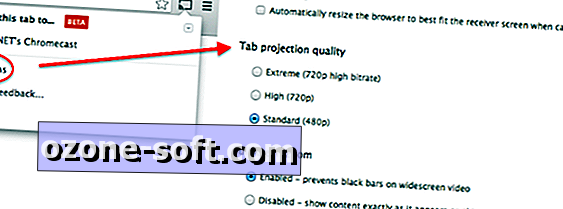
Chromecast bygger på en stadig Wi-Fi-anslutning för att strömma innehåll. Om videon är hakig eller lider av konstanta buffertavbrott, rekommenderas att du minskar dina videoavspelningsinställningar. Detta kan göras i Chromecast-alternativen i övre högra hörnet av din Chrome-webbläsare. Klicka på rutan, välj Alternativ och minska din streaming till Standard (480p). Videokvaliteten kommer att ta en liten träff, men den bör vara uppmärksam, med liten eller ingen avbrott.
3. Öppna de dolda inställningarna
Avancerade användare kanske vill kolla in den dolda inställningsmenyn, från vilken du kan ställa in minsta bithastighet, maximal bithastighet, bildhastighet och andra användbara saker. Om du är osäker på vad något av dessa ord betyder, bör du hoppa över det här steget.
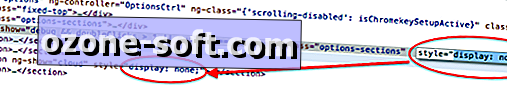
Högerklicka var som helst i Chromecast-webbläsarens tilläggsalternativ och välj alternativet Inspekteringsalternativ. Sök sedan efter raden som innehåller texten "quality == custom", expandera valet och ta bort texten "display: none." Bläddra ner tre rader, ta bort texten "display: none" och stäng sedan rutan. Du borde nu se den dolda inställningsmenyn.
Även om vissa användare har rapporterat att de förbättrar strömmen genom att ändra dessa inställningar, har andra föreslagit att de kanske inte är aktiva.
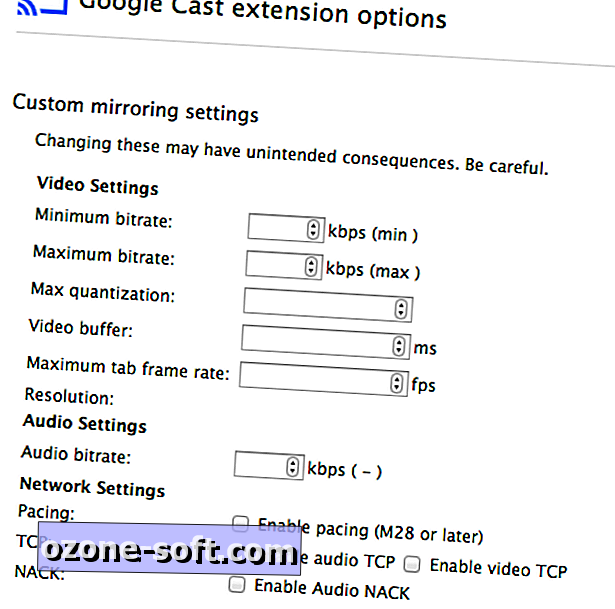
4. Fortsätt använda din dator när du sparar video
En av fördelarna med Chromecasting från din mobila enhet är möjligheten att multitaska. Du kan kasta en video till din TV och öppna sedan en ny app utan att avbryta strömmen. När du caster från en dators webbläsare måste du dock hålla videon i helskärmsläge. För att åtgärda detta, klickar du på Alt + Tab på Windows medan du spelar upp en video på datorn i fullskärmsläge och väljer skrivbordet. På OS X måste du göra Command + Tab, välj Finder, gå till Chrome-ikonen på din dockningsstation, högerklicka och välj Dölj. Du kan nu fortsätta strömmen medan du utför andra uppgifter på din dator.
5. Mirror din dators display på din TV
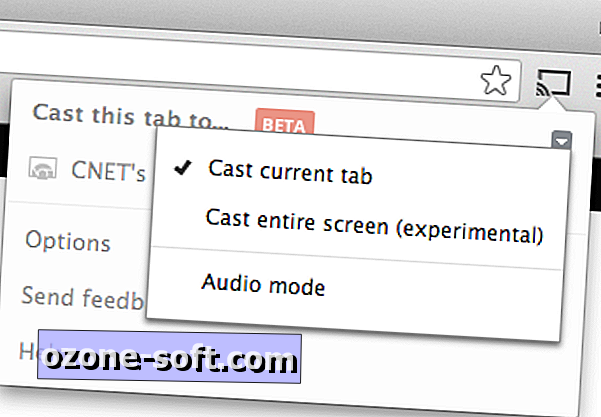
Chromecast kan inte bara kasta en flik i Chrome-webbläsaren, men enheten kan även spegla hela datorns dator. För att göra detta öppnar du Chromecast-tillägget i Chrome-webbläsaren. Till höger om alternativet "Cast this tab to ..." väljer du rullgardinsmenyn och väljer att kasta hela skärmen. Google varnar för att det här alternativet anses vara experimentellt och kan krascha ofta. Det bör också noteras att ljudet fortfarande kommer från datorns högtalare, och inte på TV: n.

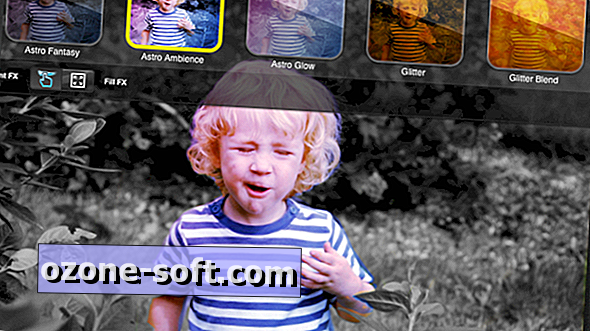








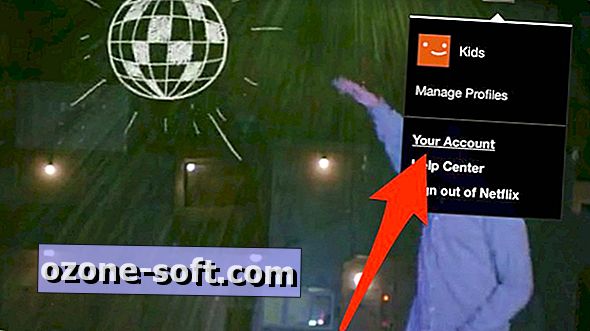



Lämna Din Kommentar